În calitate de expert IT, am văzut partea mea echitabilă de probleme legate de instalarea driverelor pe Windows 11/10. În acest articol, voi împărtăși câteva sfaturi despre cum să depanați această problemă, astfel încât să puteți instala driverele cu succes.
În primul rând, asigurați-vă că utilizați versiunea corectă a driverului pentru versiunea dvs. de Windows. Dacă nu sunteți sigur, puteți verifica site-ul web al producătorului sau catalogul Windows Update. În al doilea rând, încercați să instalați driverul în modul de compatibilitate. Acest lucru se poate face făcând clic dreapta pe fișierul de instalare a driverului și selectând „Proprietăți”.
Dacă tot nu puteți instala driverul, este posibil să existe o problemă cu semnăturile digitale. Pentru a remedia acest lucru, va trebui să dezactivați aplicarea semnăturii driverului. Acest lucru se poate face prin deschiderea liniei de comandă și tastând „bcdedit /set nointegritychecks ON”.
Sperăm că aceste sfaturi vă vor ajuta să instalați cu succes driverele pe Windows 11/10. Dacă aveți alte sfaturi sau sfaturi de depanare, nu ezitați să le împărtășiți în comentariile de mai jos.
daca esti nu pot instala drivere pe Windows 11/10 atunci ești în locul potrivit. Această postare vă va oferi unele dintre cele mai bune soluții pentru a vă rezolva problema. Înainte de a continua, primul lucru pe care trebuie să-l verificați este dacă driverul are o problemă de compatibilitate sau nu. Puteți verifica rapid site-ul web OEM pentru versiunea driverului și compatibilitatea acestuia. Să presupunem că descoperiți că un disc are o problemă de compatibilitate. Puteți remedia acest lucru în mai multe moduri, cum ar fi dezinstalarea driverului sau modificarea setărilor modului de compatibilitate.

Nu pot instala drivere pe Windows 11/10
În această parte, vom împărtăși unele dintre cele mai eficiente remedieri pentru a nu putea instala drivere pe Windows 11/10, așa că rămâneți la curent până la sfârșit.
ciupire pentru zoom nu funcționează
- Instalarea în stare de pornire curată sau în modul sigur cu rețea
- Instalați driverul în modul de compatibilitate
- Dezactivați aplicarea semnăturii șoferului
- Rulați instrumentul de depanare hardware și dispozitive
- Dezactivați temporar software-ul de securitate
- Instalați driverul utilizând Windows Update
Urmați instrucțiunile de mai jos pentru a urma corect aceste remedieri pentru cel mai bun rezultat. De asemenea, veți avea nevoie de un cont de administrator pentru a remedia această problemă.
1] Instalați driverele în modul sigur cu rețea.
Dacă nu puteți instala driverul pe Windows 11/10, trebuie să setați driverul la starea de pornire curată sau modul sigur cu rețea pentru a rezolva problema. Urmați ghidul de mai jos pentru a înțelege întregul proces.
Pentru a efectua cu succes o pornire curată pe Windows 11/10, trebuie să fiți autentificat ca administrator și să urmați pașii de mai jos.
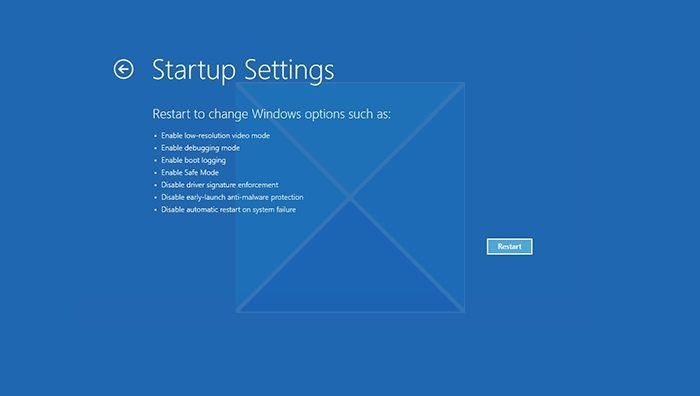
- Deschide Setările Windows cu Win + I
- Accesați Sistem > Recuperare.
- Faceți clic pe butonul „Repornire” de lângă „Pornire avansată”.
- După ce computerul repornește, pe ecranul Alegeți o opțiune, selectați Depanare > Opțiuni avansate > Opțiuni de pornire > Restart. Vi se poate cere să introduceți cheia de recuperare BitLocker.
- După repornirea computerului, veți vedea o listă de opțiuni, deoarece va trebui să utilizați internetul. Apăsați F5 pentru a intra în modul sigur cu rețea.
După parcurgerea tuturor acestor pași, veți avea un mediu de pornire curat. Acum verificați și încercați dacă puteți instala discuri pe computerul Windows.
Citit R: Windows a întâmpinat o problemă la instalarea driverului pentru dispozitivul dvs.
2] Instalați driverul în modul de compatibilitate.
Modul de compatibilitate vă permite să instalați o versiune mai veche de Windows atunci când driverul nu a fost actualizat. De exemplu, majoritatea driverelor Windows 10 funcționează pe Windows 11, dar deoarece programul de instalare a driverelor nu a fost actualizat, utilizatorii nu îl pot instala. În acest caz, puteți urma acești pași:
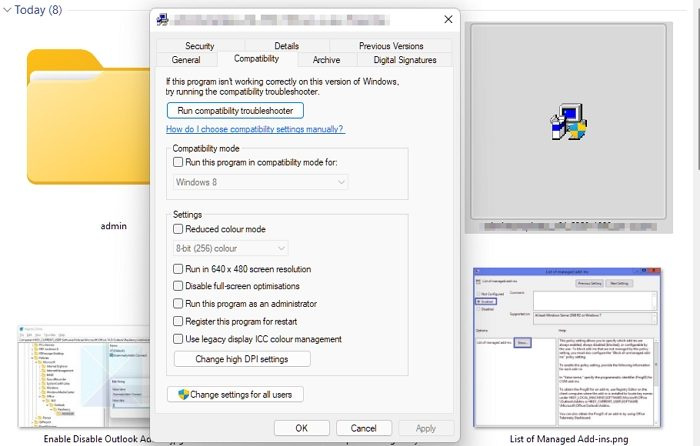
- Faceți clic dreapta pe pictograma programului și selectați Caracteristici .
- presa Compatibilitate fila
- Verifica Rulați acest program în modul de compatibilitate pentru câmp și selectați preferatul dvs Fereastră .
- presa aplica și faceți clic pe AMENDA buton.
3] Dezactivați aplicarea semnăturii șoferului
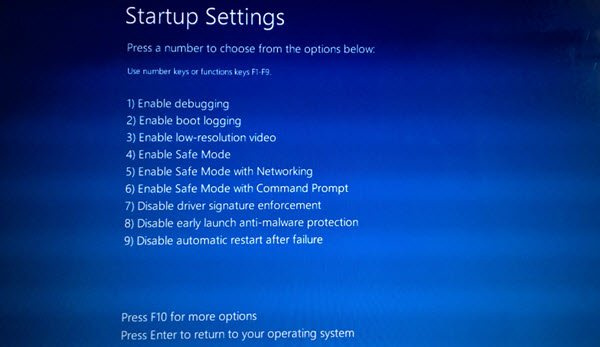
Deși nu ar trebui să instalați niciodată un driver fără o semnătură validă, puteți utiliza aceste metode dacă trebuie să faceți acest lucru pentru un driver în care puteți avea încredere. De asemenea, este util mai ales atunci când primiți un mesaj de eroare − Windows necesită un driver semnat digital. chiar și de la un șofer semnat. Există trei moduri de a face acest lucru.
- Utilizați meniul de boot avansat
- Activați modul de semnare de testare
- Dezactivați semnarea driverului de dispozitiv.
Vă rugăm să citiți ghidul nostru detaliat despre aceste metode și despre cum puteți dezactiva semnarea obligatorie a driverului pentru instalarea driverului. Acestea sunt metode avansate, așa că asigurați-vă că le înțelegeți clar și că utilizați un cont de administrator.
4] Rulați instrumentul de depanare hardware și dispozitive.
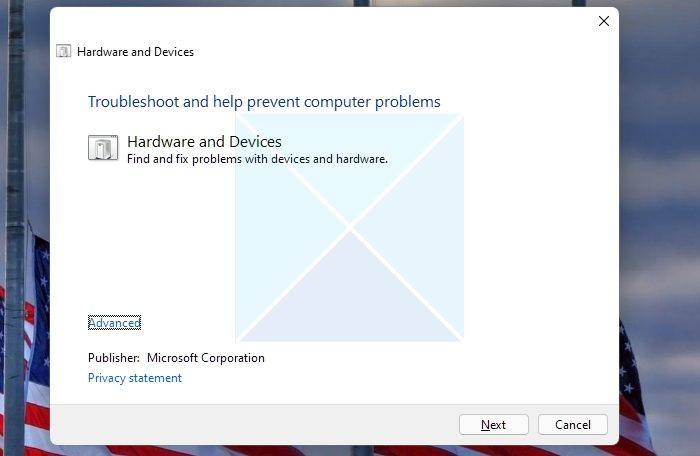
adăugați butonul Start la Windows 8
Deoarece nu mai face parte din secțiunea de depanare Windows, îl puteți apela direct din linia de comandă sau din terminalul Windows.
- Deschideți promptul de comandă Run cu Win+R.
- Introdu |_+_| și apăsați tasta Enter.
- Acesta va lansa instrumentul de depanare hardware și dispozitive și face clic pe Următorul.
- După ce vrăjitorul finalizează procesul, faceți o altă încercare de a instala driverul.
Motivul rulării acestui instrument de depanare este să vă asigurați că problema hardware temporară este remediată, astfel încât să puteți instala driverul. Uneori, hardware-ul se blochează și problema persistă până când rulează instrumentul de depanare.
5] Instalați driverul utilizând Windows Update
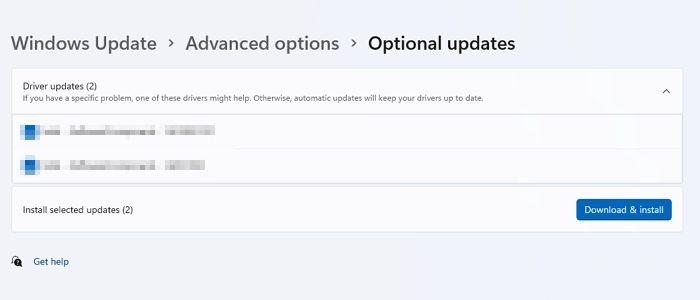
Dacă nu puteți instala drivere pe Windows, încercați să instalați drivere prin Windows Update. Urmați pașii exacti indicați mai jos pentru a finaliza corect întregul proces.
- Deschide Setările Windows cu Win + I pe tastatură.
- Accesați Windows Update
- Faceți clic pe butonul Verificați actualizări. (Asigurați-vă că sunteți conectat la Internet).
- Windows Update va descărca toate driverele necesare pentru computer, dacă sunt disponibile, de pe serverele Microsoft.
- Pentru a instala driverele, trebuie să accesați Windows Update > Advanced Options > Optional Updates > Driver Updates.
- Selectați un driver disponibil, apoi instalați-l.
Citit: Cum se instalează manual un driver folosind un fișier .INF
6] Dezactivați software-ul de securitate
Dacă întâmpinați o eroare de instalare a driverului, aceasta poate fi din cauza software-ului de securitate. De obicei, programele de securitate verifică dacă există fișiere noi pe un computer, fie că sunt rău intenționate sau nu; Când sunt instalate drivere noi, acestea sunt verificate cu atenție.
În astfel de condiții, software-ul de securitate se îndoiește că driverele sunt rău intenționate deoarece majoritatea acestor drivere sunt instalate la un nivel scăzut, așa că continuă să verifice fiecare dintre ele; ca urmare, utilizatorii se confruntă cu blocarea instalării. Pentru a remedia această problemă, dezactivați temporar software-ul de securitate disponibil pe computer și încercați să instalați din nou driverele pe computer.
Citit : Cum se instalează driverele folosind linia de comandă PnPUtil
Dacă ați urmărit postarea până acum, atunci sperăm că aveți toate aceste soluții pentru a rezolva cea mai frecventă problemă. Nu pot instala drivere pe Windows 11/10. Aceasta este o problemă enervantă care poate cauza întreruperi în activitatea în curs. Sper că aceste soluții vă vor ajuta să o remediați.
Cum verific dacă driverele sunt corupte?
Dacă oricare dintre dispozitivele enumerate în Manager dispozitive este marcat cu un semn de exclamare galben, există o problemă cu driverul. Puteți merge la secțiunea de proprietăți și puteți verifica dacă există un mesaj care explică eroarea. Apoi îl puteți găsi și apoi rezolva eroarea.
Reinstalarea Windows poate rezolva problemele driverului?
Da, reinstalarea Windows rezolvă problemele driverului. Când reinstalați Windows, acesta înlocuiește automat toate driverele anterioare (dacă există drivere defecte sau corupte); ca urmare, rezolvă toate problemele scafandrilor de pe computer.
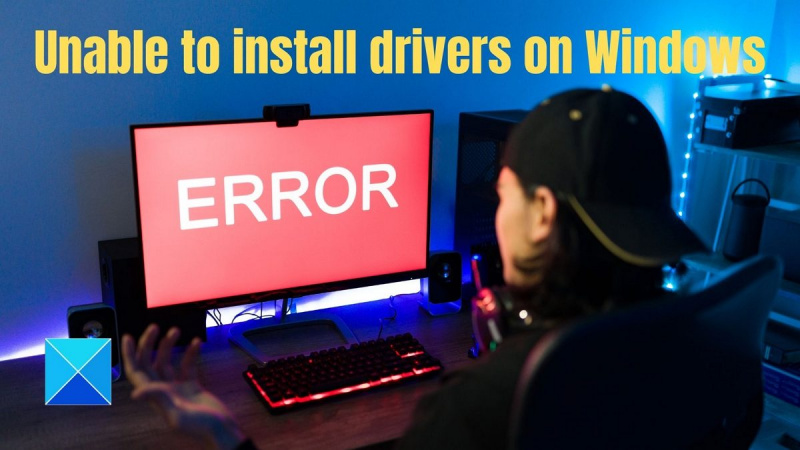




![Apex Legends se prăbușește după EasyAntiCheat [Remediere]](https://prankmike.com/img/games/3C/apex-legends-crash-after-easyanticheat-fix-1.png)









